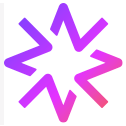通过VBA宏、Power Query结合路径导入或第三方插件可批量插入图片。首先使用VBA代码匹配单元格名称与图片文件名,自动插入并调整位置大小;其次利用Power Query整理图片路径后配合VBA实现灵活导入;最后可通过Kutools等插件快速按规则插入图片,提升工作效率。
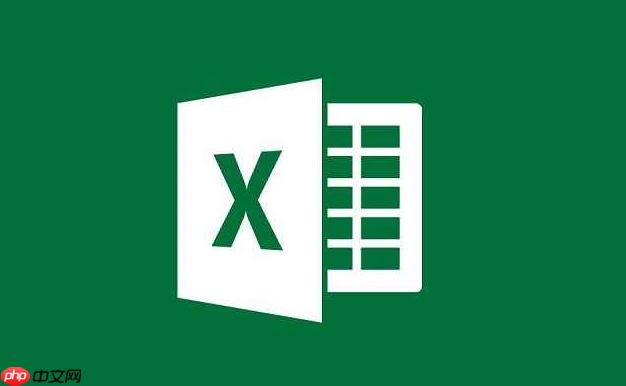
如果您需要在Excel中为多个单元格分别插入对应的图片,例如制作产品目录或员工信息表,手动逐个插入会非常耗时。通过合理的方法可以实现图片的批量插入,提升工作效率。
本文运行环境:联想ThinkPad X1 Carbon,Windows 11。
一、使用VBA宏代码批量插入图片
VBA(Visual Basic for Applications)是Excel中强大的自动化工具,可以通过编写脚本将指定文件夹中的图片按名称匹配并插入到对应单元格中。
1、打开Excel文件,按下 Alt + F11 进入VBA编辑器。
2、在左侧项目窗口中右键点击工作簿名称,选择“插入” -> “模块”。
3、将以下代码复制粘贴进代码窗口:
Sub InsertPictures()
Dim rng As Range
Dim cell As Range
Dim picPath As String
Set rng = Selection
For Each cell In rng
picPath = "C:\图片文件夹\" & cell.Value & ".jpg"
If Dir(picPath) "" Then
With ActiveSheet.Pictures.Insert(picPath)
.Top = cell.Offset(0, 1).Top
.Left = cell.Offset(0, 1).Left
.Width = 100
.Height = 100
End With
End If
Next cell
End Sub
4、修改代码中的路径 "C:\图片文件夹\" 为实际存放图片的文件夹路径,并确保图片命名与单元格内容一致。
5、关闭VBA编辑器,返回Excel,选中包含图片名称的单元格区域。
6、按下 Alt + F8,选择“InsertPictures”宏并运行。
二、利用Power Query结合文件路径导入图片
Power Query本身不能直接加载图片,但可通过与其他功能结合实现间接批量插入,适用于已有图片路径列表的情况。
1、在Excel工作表中创建两列数据:一列为名称,另一列为完整的图片文件路径,如:C:\images\photo1.png。
2、选中数据区域,点击“数据”选项卡下的“从表格/区域”加载至Power Query编辑器。
3、在Power Query中保留路径字段,并进行清洗处理,确认每条路径有效。
4、关闭并上载数据回Excel,然后使用VBA读取该路径列,调用 Pictures.Insert 方法插入对应图片。
5、此方法适合图片路径分散或需预处理来源的场景,增强灵活性。
三、使用第三方插件快速插入图片
某些Excel插件如Kutools for Excel提供了“插入多张图片”功能,能根据设定规则自动将图片填入单元格旁或指定位置。
1、安装并启用Kutools插件后,在功能区找到“Kutools”选项卡。
2、点击“插入”组中的“多张图片插入”按钮。
3、在弹出窗口中添加要插入的图片文件或整个文件夹。
4、设置匹配规则,例如根据图片文件名匹配A列中的值。
5、指定插入位置偏移量和尺寸参数,点击“确定”开始批量插入。
6、所有图片将按照配置自动对齐到相应行的指定列中,支持调整大小和位置。